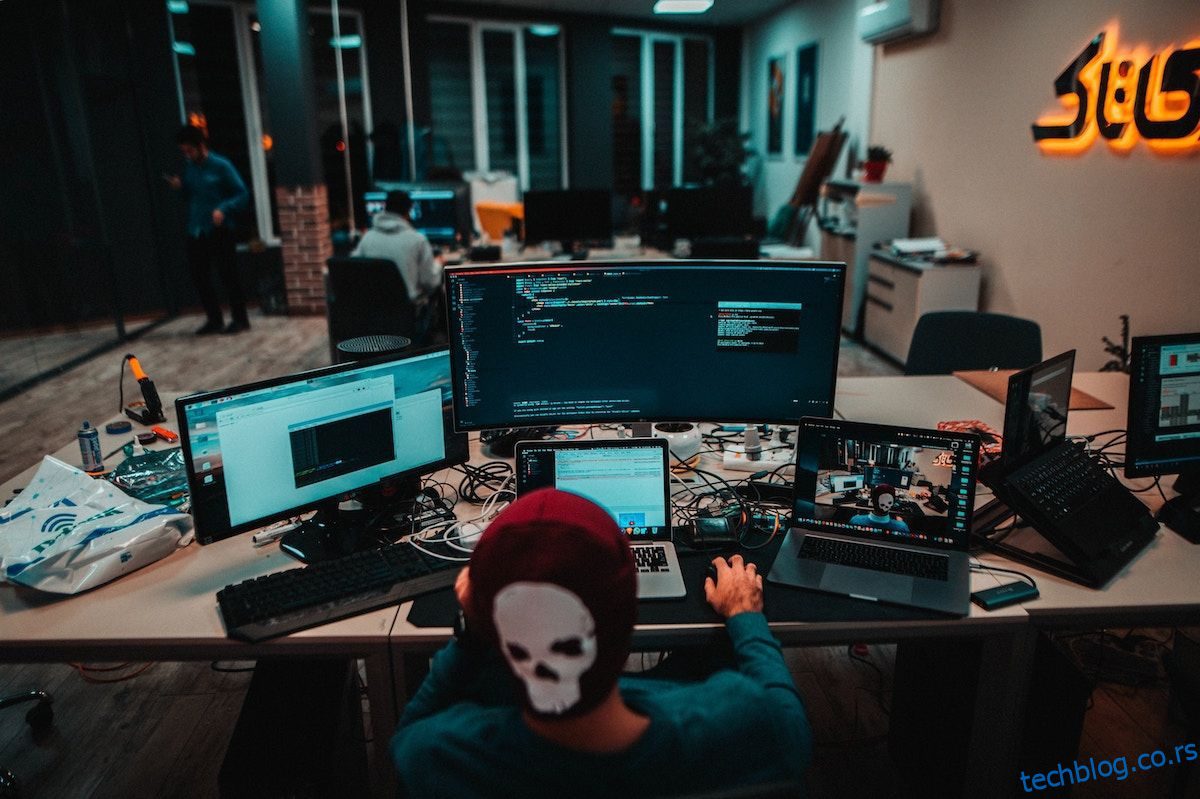Док се већина произвођача с поносом хвали да вам даје батерију од 10+ сати за лаптопове, стварност је често другачија. Дакле, осим ако не носите пуњач где год да понесете рачунар, потребни су вам паметни начини да продужите век трајања батерије.
Срећом, када је у питању Виндовс, ваше опције су наизглед бескрајне. Дакле, погледајмо их један по један.
Преглед садржаја
1. Онемогућите Блуетоотх, Ви-Фи и локацију
Ако морате да се задовољите слабом батеријом Виндовс-а, смањење количине скенирања и слања података које обавља ваш лаптоп биће у вашем најбољем интересу, чак и ако је то само привремено.
Иако су Блуетоотх, Ви-Фи и ГПС локацијске услуге неопходне за већину модерних корисника, није тајна да они такође поједу тоне ресурса. Кад год је омогућено, они користе уређаје за пренос и пријем који су кључни за комуникацију.
Стога би онемогућавање ових функција могло бити добра идеја ако радите са слабом батеријом. Дакле, искључите свој Блуетоотх и Ви-Фи. И док сте на томе, такође онемогућите услуге локације. Приметићете пад, колико год мали, у потрошњи енергије скоро тренутно.
2. Смањите осветљеност екрана
Светао екран је фантастичан за читање текста, гледање сјајних филмова и још много тога. Али то такође може бити веома проблематично на лаптоповима, јер што је већа осветљеност, то ће бити већа снага или потрошња батерије вашег рачунара.
То је слично томе како ће вам коришћење моћног светла или сијалице у вашем дому оставити већи рачун за струју.
Стога, када сте у стисци са батеријом или напајањем, најбоље је за сада да смањите осветљеност екрана лаптопа док не будете могли поново да га напуните.
3. Зауставите мултитаскинг
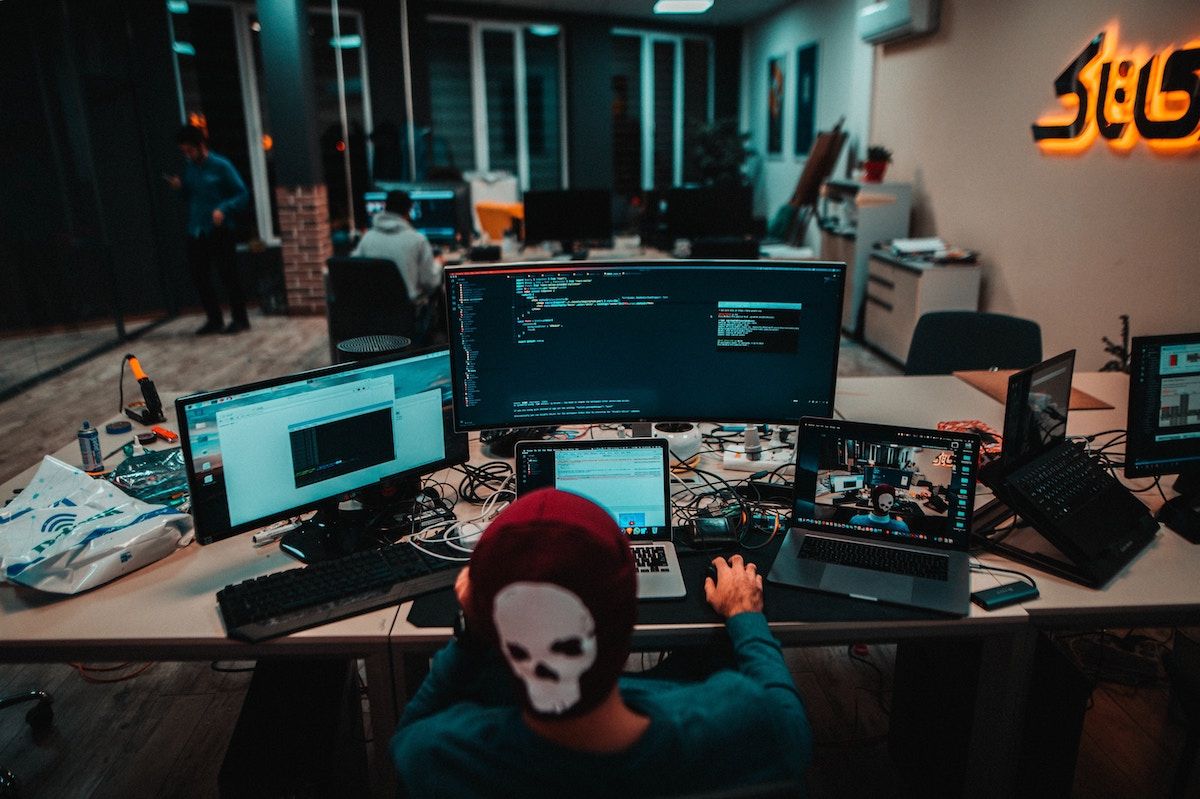
Осим што представља апсолутну пропаст за вашу пажњу, ментално здравље и радне перформансе, мултитаскинг није од користи ни за ресурсе вашег лаптопа — ово постаје двоструко тачно када сте заглављени са ниским ресурсима батерије.
Дакле, док још увек нема пуњача или одговарајућег извора напајања на видику, затворите све своје задатке иза екрана и радите на једној ствари. На овај начин ћете уштедети много додатног трајања батерије.
4. Онемогућите све нежељене или непотребне позадинске процесе
Ако сте престали да обављате више задатака, то је одлично. Међутим, то није довољно.
Поред редовног обављања више задатака, Виндовс има много позадинских процеса који заузимају ресурсе вашег система. Као и свака друга апликација или програм, сви они троше нешто од батерије или енергије вашег рачунара.
Иако су неки од ових процеса можда неопходни, препоручујемо да онемогућите онолико колико можете безбедно док не прикључите пуњач у рачунар. Ако нисте сигурни како то да урадите, погледајте како да поправите превише позадинских процеса који се покрећу на Виндовс рачунару за више информација.
Осим за критичне системске процесе, затворите што више апликација трећих страна. Да бисте идентификовали системски процес, следите једноставно грубо правило: ако изгледа сложено, то је критичан процес и стога га треба избегавати.
Када искључите бесмислене позадинске процесе, уштедећете тоне трајања батерије.
4. Користите Виндовс режим уштеде батерије
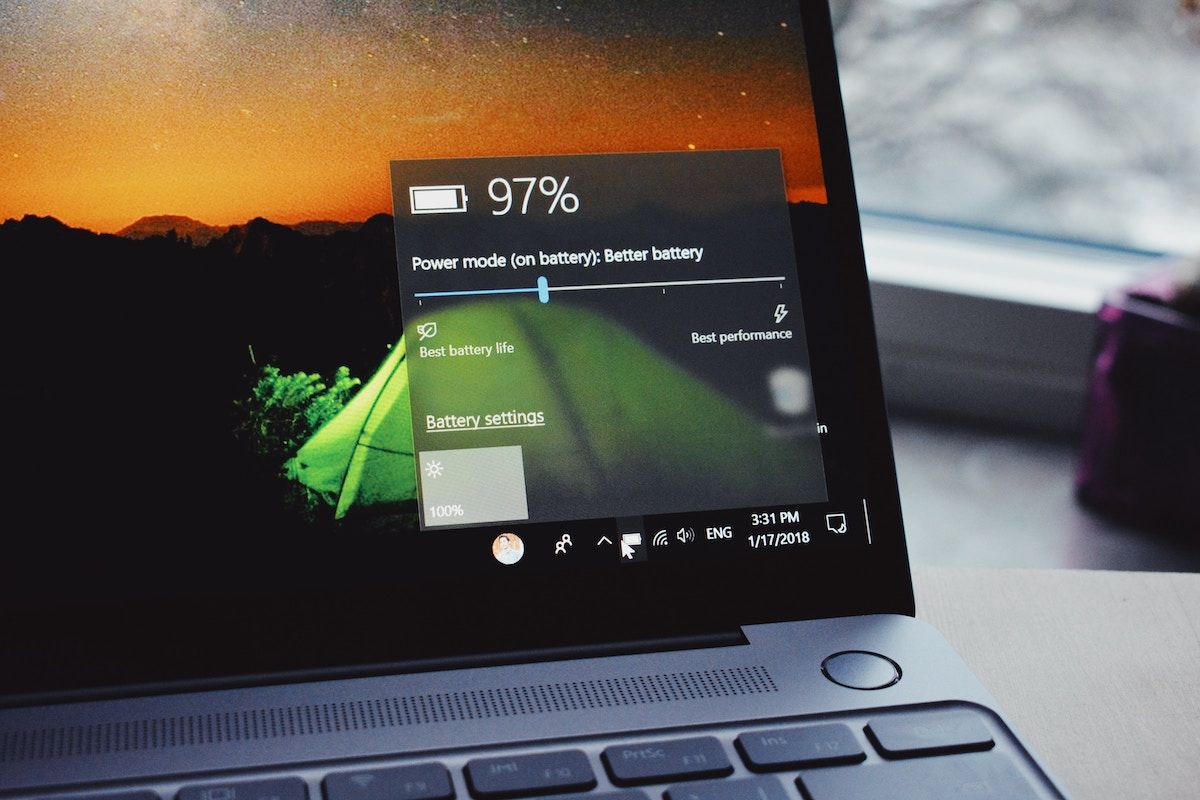
Не морате да хакујете сва решења на свом Виндовс-у. Мицрософт обезбеђује сопствени уграђени услужни програм који вам помаже да уштедите батерију, што није изненађујуће названо режим уштеде батерије.
Једноставно речено, уштеда батерије је начин рада оперативног система Виндовс где ваш лаптоп онемогућава програме који једу претерану меморију—он покрива ствари као што су ажурирања уживо, неактивне апликације итд.
Постоји више начина да омогућите уштеду батерије на вашем Виндовс-у. Зато погледајте повезани водич и изаберите метод који вам највише одговара.
5. Промените Повер План у Баланцед
У зависности од тога шта желите – сјајне перформансе, дужи век трајања батерије или нешто потпуно неповезано – можете подесити план напајања на свом Виндовс-у и добити жељени резултат.
Пошто сте заглављени са ниском батеријом, препоручујемо вам да прилагодите свој план напајања како бисте извукли максимум из ове ситуације. Ево како можете да почнете:
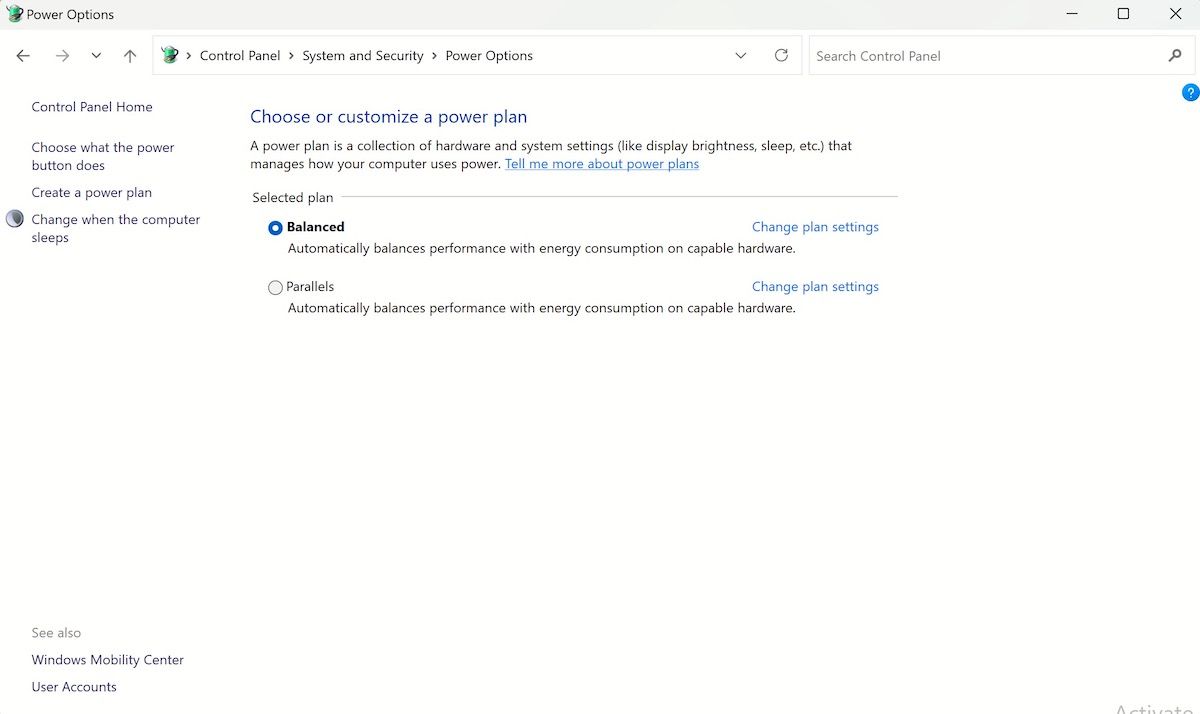
Пратите горе наведене кораке и ваш Виндовс ће одмах бити стављен у режим уравнотеженог напајања. Урадите ово и добићете дуг животни век батерије.
6. Користите хибернацију уместо спавања
У већини случајева, када оставите лаптоп укључен на дужи период, Виндовс аутоматски прелази у режим спавања. Међутим, било би од помоћи да имате нешто изнад када жонглирате стварима на ниској батерији. Режим хибернације је савршен за ово.
Док режим спавања чува ваше датотеке и документе у РАМ-у, режим хибернације функционише другачије тако што ствари премешта директно на чврсти диск. Дакле, потрошња енергије током хибернације је релативно мања.
Уверите се да сте омогућили функцију хибернације на свом Виндовс-у. У супротном, нећете моћи да га правилно користите.
7. Подесите подешавања екрана или графике
Што је бољи екран или графика на вашем рачунару, више ћете уживати у коришћењу. Овај интензиван екран, међутим, долази са компромисом: већом потрошњом енергије.
Пошто сте у стисци са трајањем батерије, препоручујемо вам да смањите подешавања екрана као још један могући хак. Ево како можете да почнете:
Смањите брзину освежавања
Висока брзина освежавања побољшава екран вашег лаптопа тако што смањује треперење — по цену повећане потрошње енергије.
Препоручујемо нижу брзину освежавања док сте заглављени са ниском батеријом. Ево како:
Брзина освежавања ће се променити чим завршите горенаведене кораке.
Као што смо већ рекли, иако ћете приметити тренутни пад квалитета екрана, можете очекивати повећање трајања батерије.
Смањите квалитет видео репродукције
Ако радите на видео записима са слабом батеријом, зауставите се и урадите нешто друго. Али ако то не можете да урадите из било ког разлога, препоручујемо вам да смањите квалитет видео репродукције што је више могуће.
Ево како:
Биће видљив пад квалитета видеа. Али, у замену, купићете знатно трајање батерије за свој Виндовс.
Неколико паметних савета како да ваш лаптоп ради на слабијој батерији
Покретање вашег Виндовс-а на ниску батерију свакако није за оне малодушне. Нешто лошег управљања ресурсима овде, неко пропуштено трајање батерије тамо, и можете брзо да изгубите посао због изненадног искључивања.
Иако ништа није боље од потпуног пуњења батерије за најбоље перформансе, горе наведени савети су довољно добри да вам дају више времена рада.